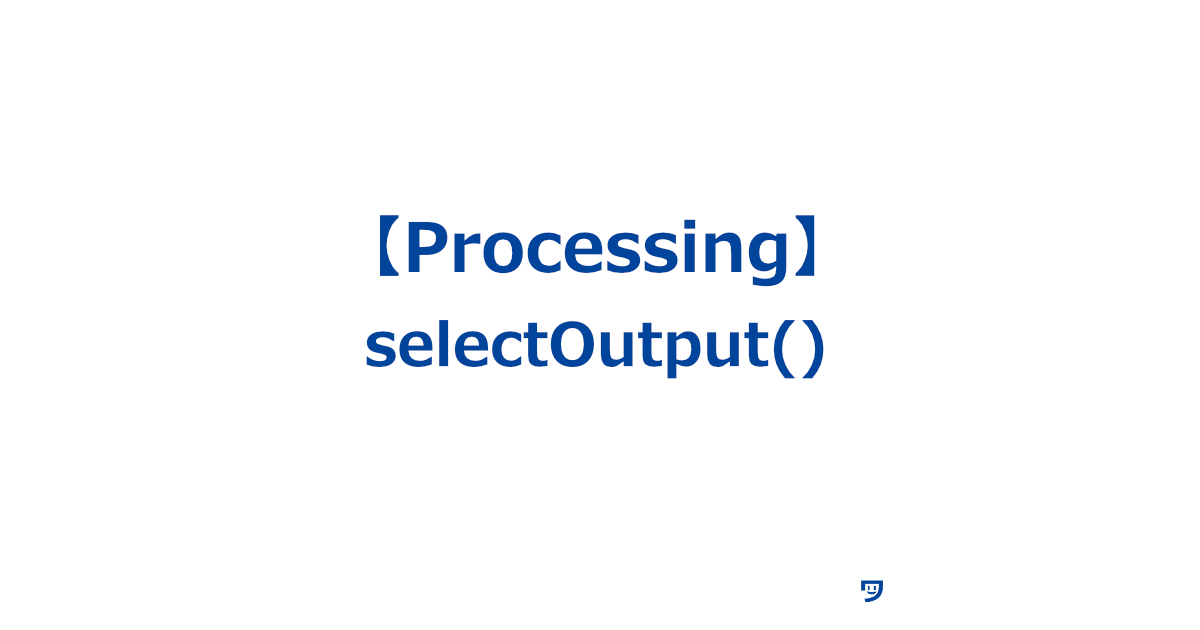ワタタク
ワタタク今回の記事の目的はProcessingの「selectOutput()」を理解し、自分なりに使ってみること。
この記事を書いた人


上達の研究家 / アーティスト
「才能」ではなく「発見」で描く。文系・36歳からの上達ハック。
- ゼロから独学でクリエイティブコーディングに挑戦し、以下の実績を達成
- 開始1年8ヶ月目までに公募6つに挑戦し、3つ入選(勝率50%)
- KITTE大阪の18メートルあるAxCROSS大型スクリーン
- 虎ノ門ヒルズステーションタワーB2F TOKYO NODE エントランスサイネージで展示
- UN:O(東京大手町)にある会員限定のサテライトオフィスにて2作品常設展示
- 開始1年9ヶ月目に、虎ノ門ヒルズ49階、地上250mのインフィニティプールへ作品提供・展示
- 開始1年8ヶ月目までに公募6つに挑戦し、3つ入選(勝率50%)
- 【上達の秘密】
- 起源の物語:未経験から虎ノ門ヒルズ展示までの全記録(Genesis)
- 思考の技術:「上達」をシステム化する、モレスキン6冊の運用設計図
- ※虎ノ門ヒルズでの実績を出した「思考」と「経験」を、再現可能な形に体系化
目次
【Processing】selectOutput()について
selectOutput()について
- 英語で「出力先を選ぶ」という意味
selectOutput()は、コンピュータで保存したい場所を選ぶための命令です。この命令を使うと、ファイルを保存するときに便利な場所を自分で選べる
【Processing】selectOutput()の使い方【画像とコード】
このコードの流れ
setup()関数で、ユーザーに保存先のファイルを選ばせるウィンドウが表示されます。- ユーザーがファイルを選ぶと、
fileSelected(File selection)関数が呼び出されます。 - もしユーザーがウィンドウを閉じたり、キャンセルを押した場合、
selectionはnullになります。 selectionがnullの場合、「ウィンドウが閉じられたか、キャンセルが押されたよ」というメッセージが表示されます。- それ以外の場合、選択されたファイルの絶対パスが表示されます。
void setup() {
// 「保存するファイルを選んでね」というメッセージで出力先を選ぶウィンドウを表示します
selectOutput("Select a file to write to:", "Artworks");
}
void fileSelected(File selection) {
// もしウィンドウが閉じられたり、キャンセルが押された場合
if (selection == null) {
// 「ウィンドウが閉じられたか、キャンセルが押されたよ」と表示します
println("Window was closed or the user hit cancel.");
} else {
// 選択されたファイルの絶対パス(ファイルの場所)を表示します
println("User selected " + selection.getAbsolutePath());
}
}【Processing】selectOutput()を使ってみた感想
しばらくは使うことがないコードだと思います。
作品数が多くなってきて、細かくファイル整理をしたいときに役に立つかな。



それでは今日もレッツワクワクコーディング。